- 1 公司简介
- 2 产品定位
- 3 NB产品生物产品简介
- 4 选择进入初高中生物文控界面
- 5 注册登录
- 6 NB生物实验五种实验分类
- 7 NB生物实验界面及相应功能特性说明
- 7.1 区域说明
- 7.2 教材选择
- 7.3 搜索框
- 7.4 反馈按钮
- 7.5 帮助按钮
- 7.6 用户中心
- 7.7 分类选择
- 7.8 实验资源列表
- 7.9 资源通用【开始界面】
- 7.10 【动手操作类】实验界面
- 7.10.1 区域说明
- 7.10.2 返回按钮
- 7.10.3 实验操作区
- 7.10.4 步骤提示区
- 7.10.5 步骤状态提示
- 7.10.6 重新开始按钮
- 7.10.7 讨论要点按钮
- 7.10.8 场景交互
- 7.10.9 器材步骤操作提示
- 7.11 【显微镜】实验操作界面
- 7.11.1 显微镜实验说明
- 7.11.2 区域说明
- 7.11.3 顶部逻辑区
- 7.11.4 步骤提示区
- 7.11.5 实验操作区
- 7.11.6 装片观察区
- 7.11.7 器材操作提示
- 7.11.8 讨论要点
- 7.11.9 场景交互
- 7.12 【3D观察类】实验操作界面
- 7.13 【高清视频】实验操作界面
- 7.14 【图片浏览】实验操作界面
步骤状态提示
- 2019-10-11 15:24:19
- admin
- 1124
- 最后编辑:admin 于 2019-10-11 15:31:37
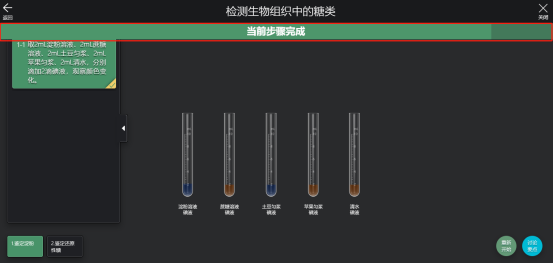
正确步骤状态提示
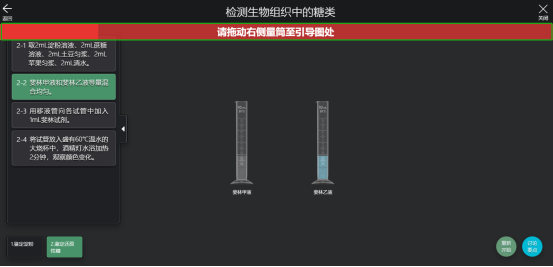
错误步骤提示
当前步骤完成后,操作区域的顶部会出现提示信息,此时需要手动点击下一个步骤才可以继续实验操作。在实验操作的任何时候(弹出消息框的情况下除外)都可以在步骤菜单中点击切换实验步骤。
当操作不符合实验设计时,操作区域的顶部也会出现相应的提示信息,此时只需按照提示继续正确的操作即可。
Update Required
To play the media you will need to either update your browser to a recent version or update your Flash plugin.
